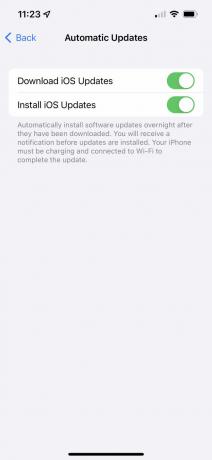Como cancelar uma atualização do iPhone
O que saber
- Para interromper uma atualização do iOS em andamento, ligue Modo avião para interromper o download (Centro de controle> Modo avião)
- Exclua o arquivo de atualização acessando Configurações > Em geral > Armazenamento iPhone > atualizar arquivo> Excluir atualização > Excluir atualização.
- Pare o download e a instalação automática de atualizações do iOS indo para Configurações > Em geral > ProgramasAtualizar > Atualizações automáticas > mova os dois controles deslizantes para branco / desligado.
Você pode impedir que as atualizações do iOS sejam instaladas após o início do processo de instalação. Embora não haja nenhum botão para tornar isso mais fácil, isso pode ser feito se você souber os truques certos. Este artigo mostra como interromper uma atualização do iOS em andamento,
Você pode interromper uma atualização do iPhone no meio?
Existem duas partes do processo de atualização do iOS em que você pode interromper a atualização: durante o download e durante a instalação. É porque o
Não há botão para interromper um download em andamento, então você deve desconectar temporariamente o seu iPhone da internet. Para interromper o download do arquivo de atualização em si, mesmo se o download estiver parcialmente concluído, siga estas etapas:
-
Aberto Centro de Controle (deslizando para baixo a partir do canto superior direito no iPhone X e mais recente, ou deslizando para cima a partir da parte inferior da tela em modelos anteriores).

-
Toque em Modo avião ícone no canto superior esquerdo para que se acenda.
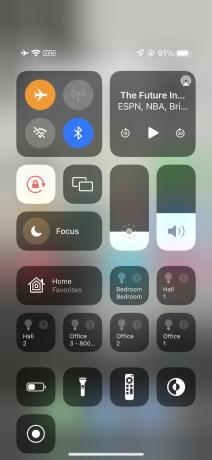
Feche o Centro de controle deslizando de baixo para cima na tela ou tocando em uma área vazia da tela.
-
Confirme que o download da atualização do iOS foi interrompido acessando Configurações > Em geral > Atualização de software. Se o Download o botão está aceso, o download foi interrompido.
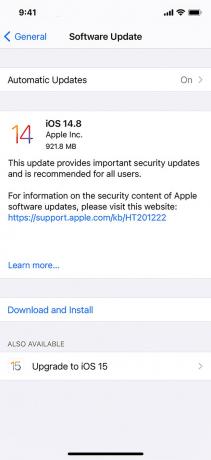
Provavelmente, você desejará alterar suas configurações para download e instalação automáticos de atualizações do iOS antes de sair do Modo Avião. Verifique a última seção deste artigo para obter instruções.
Como interrompo a atualização do iOS em andamento?
Se o arquivo de atualização do iOS foi parcial ou totalmente baixado para o seu iPhone, você ainda pode impedir que ele seja instalado no seu telefone e altere a sua versão do iOS. Isso é verdade mesmo que a atualização tenha começado, mas ainda não tenha terminado.
Se a atualização do iOS está em andamento e você deseja interrompê-la, faça o seguinte:
-
Toque Configurações.
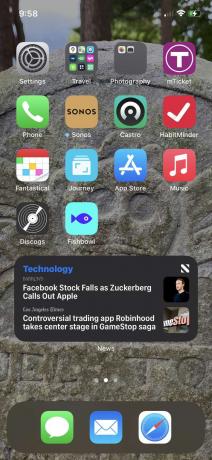
-
Toque Em geral.
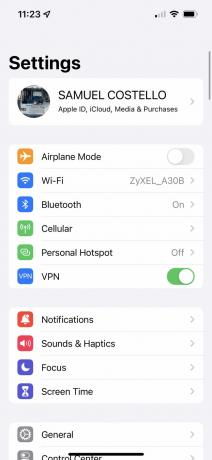
-
Toque Armazenamento iPhone.
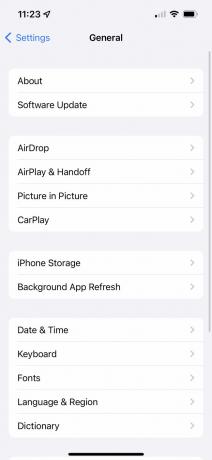
-
Encontre o arquivo de atualização do iOS e toque nele.
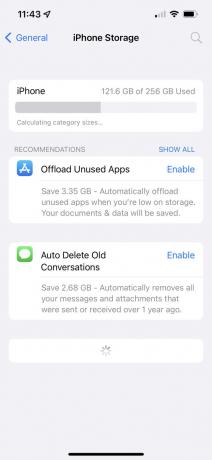
Toque Excluir atualização.
No pop-up de confirmação, toque em Excluir atualização novamente.
Se você ainda não desligou o Modo avião, faça-o aqui para começar a usar a Internet no seu telefone novamente.
Como controlar downloads e instalações automáticas de atualizações do iOS
Você pode configurar seu iPhone para baixar automaticamente as atualizações do iOS e instalá-las automaticamente. Este recurso foi projetado para facilitar a manutenção do seu telefone atualizado, mas você pode preferir ter mais controle sobre quando esses downloads e instalações acontecem. Para escolha as configurações de atualização do iOS, Siga esses passos:
-
Toque Configurações.
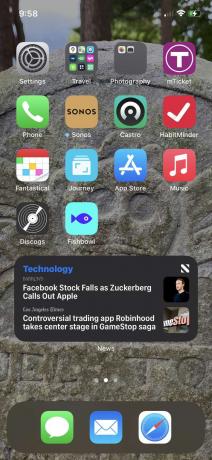
-
Toque Em geral.
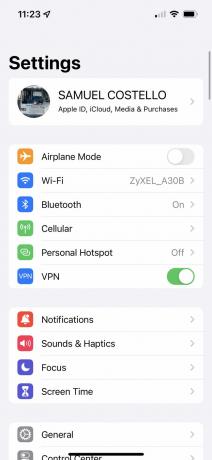
-
Toque Atualização de software.
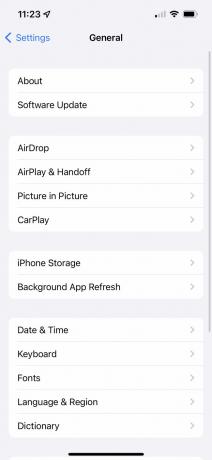
-
Toque Atualizações automáticas.
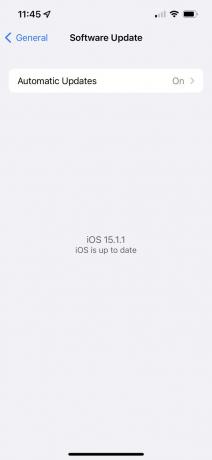
-
Nesta tela, suas opções são:
- Baixe as atualizações do iOS: Isso controla se as atualizações são baixadas, mas não instaladas (essa é a próxima configuração). Mova o controle deslizante para desligado / branco para evitar downloads automáticos. Isso ocultará a segunda opção. No entanto, você pode manter este controle deslizante ligado / verde para baixar arquivos, mas ainda controlar a instalação com a próxima opção.
- Instale as atualizações do iOS: Isso controla se as atualizações que já foram baixadas são instaladas automática ou manualmente. Para instalar manualmente as atualizações, mova este controle deslizante para off / white.